Formas de acelerar o resultado do sistema de visão

Obter a maior quantidade de detalhes de um alvo em movimento é fundamental em várias aplicações, de inspeção óptica automatizada até análises esportivas. Os desenvolvedores de sistemas estão constantemente procurando maneiras de aumentar as taxas de quadros sem comprometer a qualidade da imagem, de preferência a um custo mínimo ou sem custo extra. Da mesma forma, no caso de aplicações em que as limitações de largura de banda sejam uma preocupação, torna-se essencial para os desenvolvedores de sistemas encontrarem maneiras de reduzir os dados transmitidos das câmeras. Além disso, em aplicações que existam limitações de armazenamento de dados e/ou velocidade de gravação, é importante que os arquivos de imagem sejam mantidos no menor tamanho possível.
Para atingir esses objetivos, os desenvolvedores de sistemas podem usar um dos recursos, produtos e métodos relacionados abaixo ou ainda uma combinação deles.
Recurso: Compressão sem perdas - Maximização das taxas de quadros GigE
Benefícios:
- Aumentar FPS
- Diminuir a transmissão de dados
- Minimizar o uso do espaço em disco
- Otimizar as configurações de várias câmeras
O recurso Compressão sem perdas comprime os dados da imagem na câmera e transmite o arquivo compactado para o PC, no qual o arquivo pode ser descompactado ou salvo em sua forma compactada de menor tamanho. Não há perda de dados; suas imagens permanecem intactas.
Com esse recurso, os seguintes benefícios podem ser alcançados:
- Proporciona taxas de quadros máximas até 70% mais altas
- Reduz a transmissão de dados pelo link
- Minimiza o uso do espaço em disco
- Mantém 100% dos dados da imagem
- Sem custos adicionais
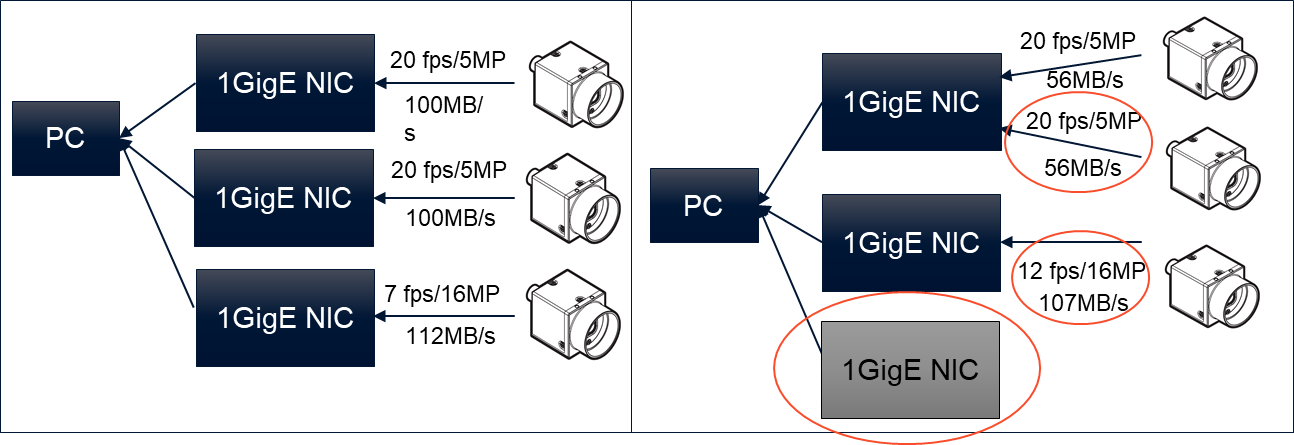
Esta figura mostra duas configurações de sistema: Compressão sem perdas (LLC) não ativada à esquerda e ativada à direita. Esses exemplos mostram como LLC pode eliminar a necessidade de um adaptador de host adicional e também melhorar as taxas de quadros máximas (o exemplo pressupõe uma taxa de compressão de 1:1,8)
Produto: Solução integrada Quartet para TX2
Benefícios:
- Otimizar as configurações de várias câmeras
- Aumentar FPS
- Processamento integrado

Imagem 1: Placa portadora Quartet TX2 conectada a 4 câmeras de visão de máquina de nível de placa USB3
A solução integrada Quartet para TX2 permite fácil integração e transmissão simultânea de até 4 x câmeras de visão de máquina USB3 com largura de banda completa. Essa placa de portadora personalizada fornece um projeto SOM totalmente integrado que otimiza o tamanho e o custo, eliminando a necessidade de hardware periférico e sistemas host. Ao oferecer 4 conectores TF38 e controladores host USB3 dedicados por porta, os projetistas de sistemas agora podem integrar facilmente várias câmeras de visão de máquina de nível de placa com recursos completos em seus sistemas de visão embarcados.
Dê uma olhada em nossa página da placa portadora TX2 para obter mais detalhes.
Assine para ler mais artigos como esse
Otimização com o uso de várias câmeras
Benefícios:
- Melhorar a utilização da largura de banda
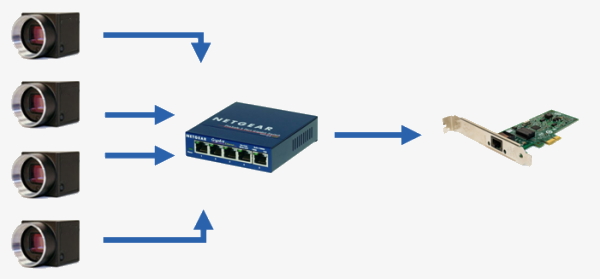
Figura 2: Várias câmeras BFS-PGE conectadas a um hub Ethernet gigabit, que é então conectado a um adaptador host gigabit
No caso de sistemas com várias câmeras, há vários parâmetros que podem ser otimizados. Nossos especialistas discutem os seguintes parâmetros e muito mais em “Configuração de várias câmeras GigE com Spinnaker” e “Configuração de várias câmeras USB3 3.1”
- O uso de vários adaptadores de host ou um hub/switch determinará a limitação geral de largura de banda vista por uma câmera. O uso de vários adaptadores de host significa que cada adaptador de host fornece toda a largura de banda da interface; o uso de hubs/switches pode limitar a largura de banda total da câmera ao limite de largura de banda da interface, mas eles também podem ser usados universalmente por PC desktop, laptops e dispositivos com sistema incorporado.
- DeviceLinkThroughputLimit é uma configuração de câmera que determina a largura de banda total que cada câmera pode ocupar. Ao usar várias câmeras em um adaptador de barramento/host, é importante uma redução para garantir que a largura de banda combinada de todas as câmeras não exceda as limitações de largura de banda da interface, mantendo um determinado valor para alcançar a combinação de resolução/taxa de quadros exigida pela sua aplicação.
- Os componentes do sistema são importantes para determinar o desempenho de processamento de um sistema de computador/host. É importante conhecer as especificações necessárias para operar várias câmeras e que tipo de desempenho se pode esperar de um determinado sistema de hardware
Todas essas configurações para cada adaptador de host GigE podem ser definidas manualmente no Windows. As instruções para isso estão descritas em detalhes no nosso artigo “Como otimizar as configurações do adaptador de rede Ethernet”.
Otimize as configurações do adaptador de rede GigE:
- Benefícios:
Aumentar FPS
Eliminar a perda de dados
Aumentar a confiabilidade
As configurações corretas do adaptador de rede são cruciais para se conseguir o máximo possível de taxa de transferência de largura de banda sem descarte de pacote. Isso inclui:
- Os buffers de recepção e transmissão determinam a memória do sistema usada pelo adaptador; o aumento desses valores melhora o desempenho geral do sistema ao lidar com tráfego (ou, neste caso, dados de imagem).
- Da mesma forma, o aumento do tamanho do pacote (também conhecido como pacote jumbo) minimiza o número de interrupções necessárias para a CPU, reduzindo assim o uso da CPU e melhorando novamente o desempenho.
- Endereço IP do adaptador, máscara de sub-rede e gateway padrão são elementos importantes que devem ser compatibilizados com nossas câmeras GigE para que elas sejam reconhecidas corretamente em cada adaptador do host.
Todas essas configurações para cada adaptador de host GigE podem ser definidas manualmente no Windows. As instruções para isso estão descritas em detalhes no nosso artigo “Como otimizar as configurações do adaptador de rede Ethernet”.
Para os usuários do Spinnaker SDK, o aplicativo Adapter Config Utility facilita a escolha dos melhores valores para otimizar todas as configurações do adaptador de Ethernet GigE/10GigE para desempenho máximo, permitindo atualizar automaticamente as configurações em um adaptador do host GigE ou mesmo simultaneamente em todos os adaptadores do host GigE.
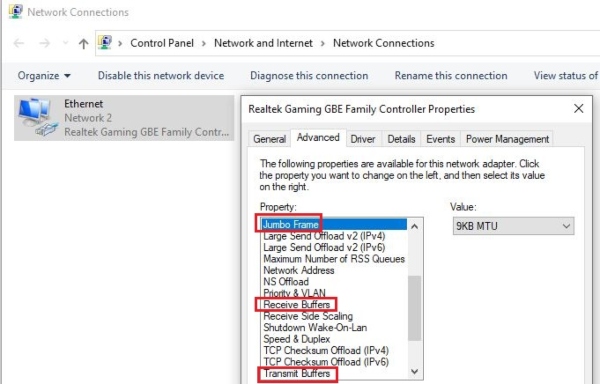
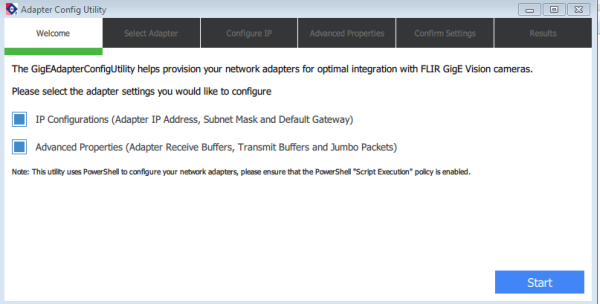
Imagem: GigE Adapter Config Utility facilita a otimização das configurações do adaptador de rede GigE
Otimização da taxa de quadros
Benefícios:
- Aumentar FPS
Há várias configurações de câmera que podem ser usadas para otimizar a taxa de quadros; por exemplo, a redução da região de interesse (ou especificamente o número de pixels usados na altura) aumentará a taxa de quadros máxima além do máximo indicado. Outras configurações importantes a considerar ao otimizar a taxa de quadros máxima são as seguintes:
- A profundidade de bits determina o número de bits associados a cada pixel; a redução da profundidade de bits para o menor valor disponível fornece a maior opção de taxa de quadros máxima.
- O tempo de exposição determina o tempo que uma imagem é exposta à luz; para atingir a taxa de quadros máxima da câmera, o tempo de exposição nunca deve ser maior que 1 acima da taxa de quadros máxima.
- O formato do pixel determina o formato usado para a representação dos dados da imagem; o formato de pixel de 8 bits fornece a maior opção de taxa de quadros máxima.
- Exposição/Ganho/Equilíbrio automático de branco são configurações automáticas que, quando ativadas, podem reduzir a taxa de quadros máxima e por isso é importante que todas elas estejam desativadas.
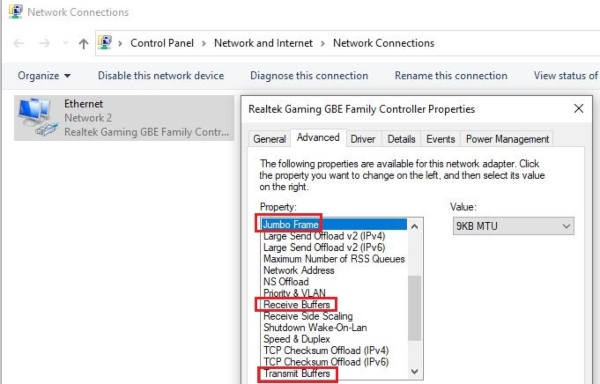
Imagem: Configurações como Tempo de exposição/Automático podem ser alteradas manualmente com um software GenICam, como o Spinnaker.
É simples modificar essas configurações manualmente por meio de um software compatível com GenICam. No entanto, para os usuários do nosso Spinnaker SDK, nosso aplicativo SpinView GUI tem um recurso para “Otimizar a taxa de quadros da câmera” que modifica automaticamente todas as configurações da câmera indicadas para garantir que a câmera associada opere à sua taxa de quadros máxima atual. Na janela de streaming, basta clicar no botão “FPS” (encontrado entre o histograma e o botão da janela de gravação). Essas instruções também podem ser encontradas em: “Como otimizar as configurações do adaptador de rede Ethernet”.
Obrigado pela leitura! Volte sempre para verificar se há atualizações.